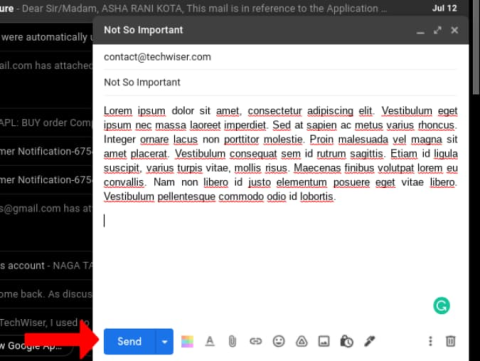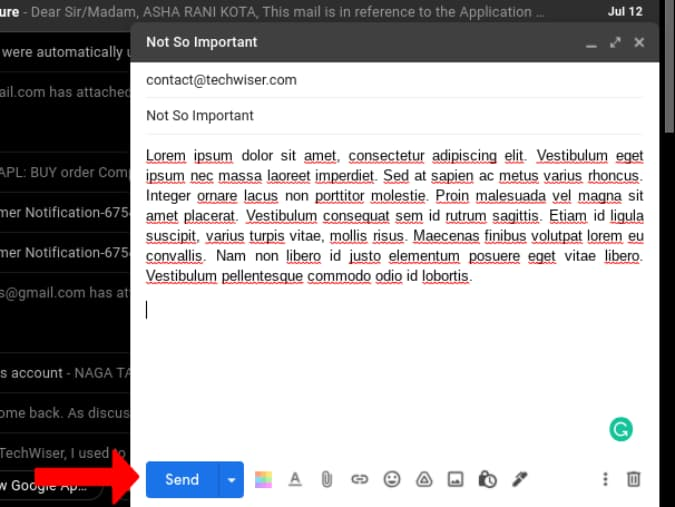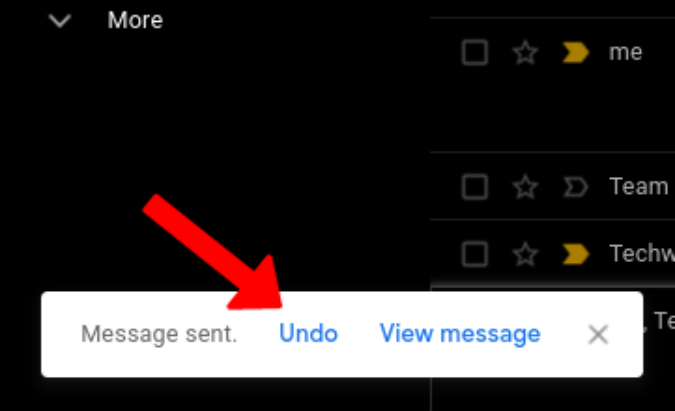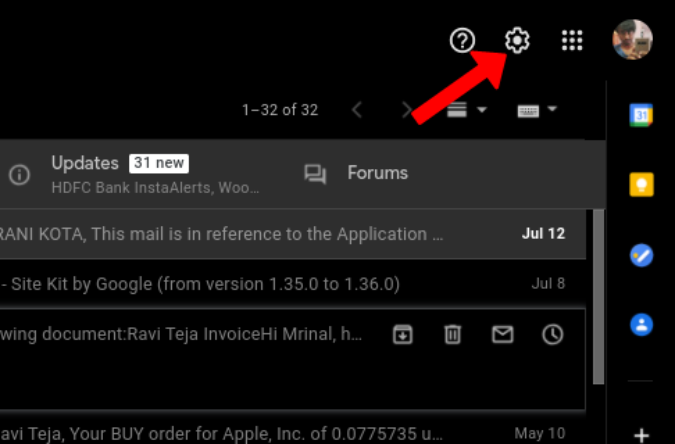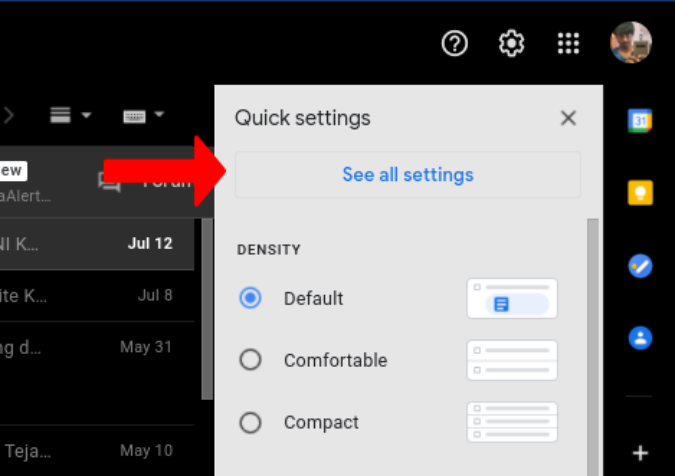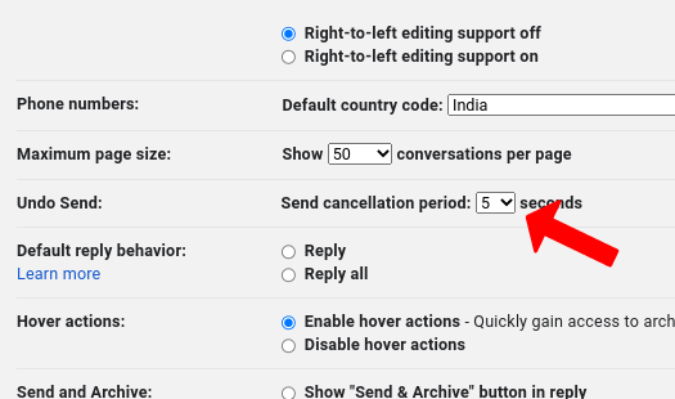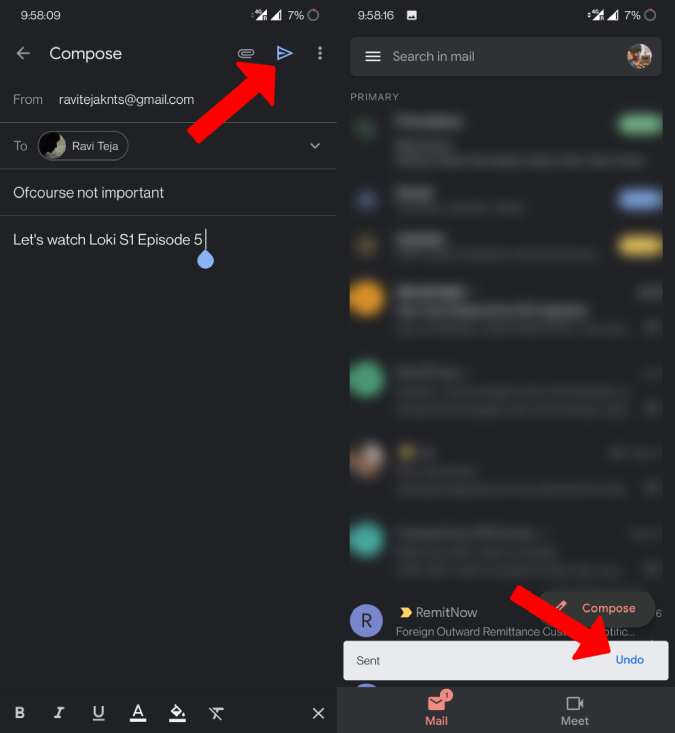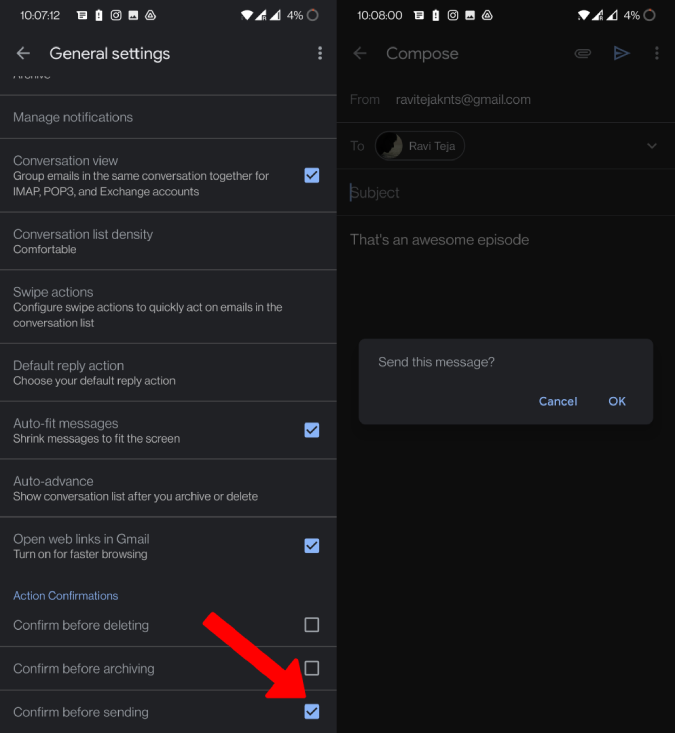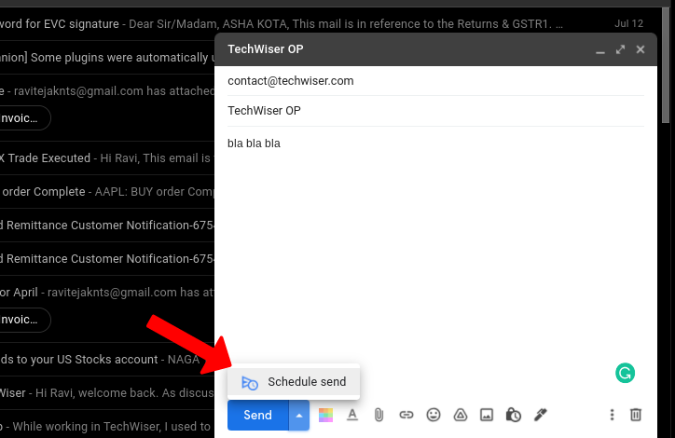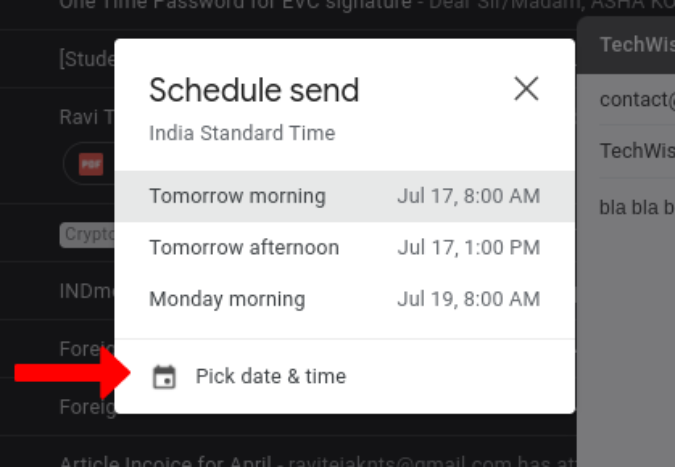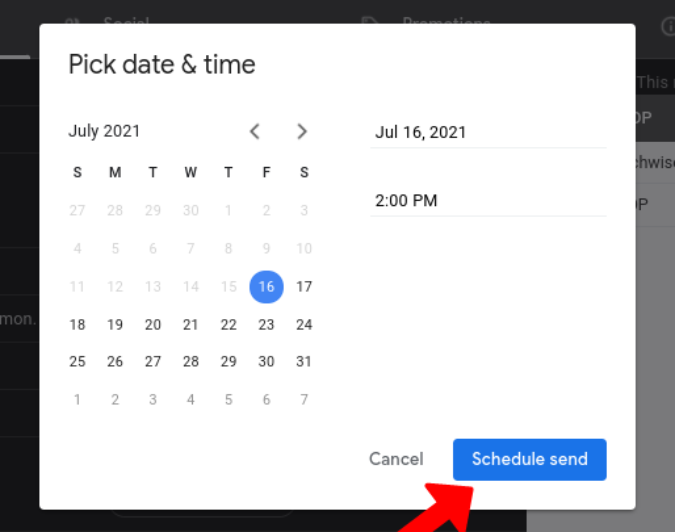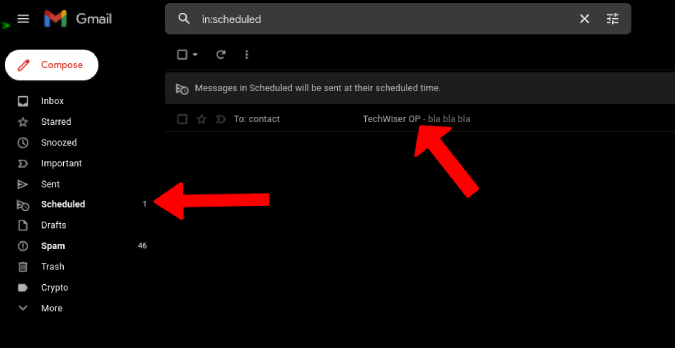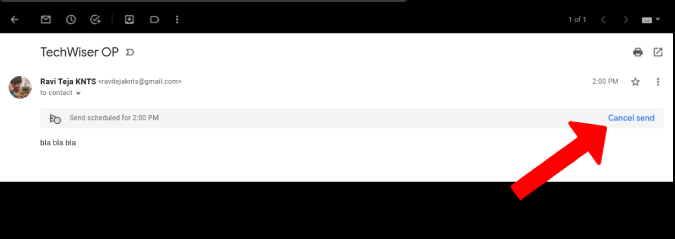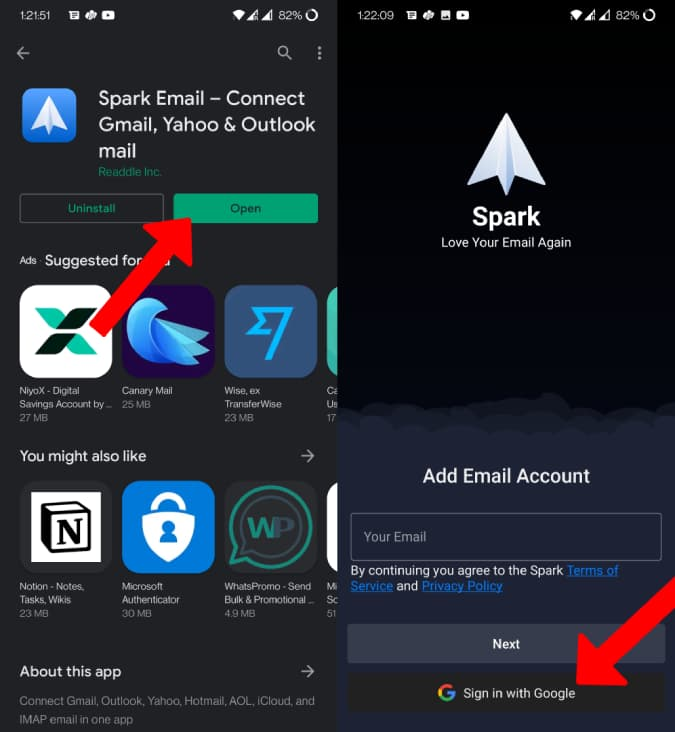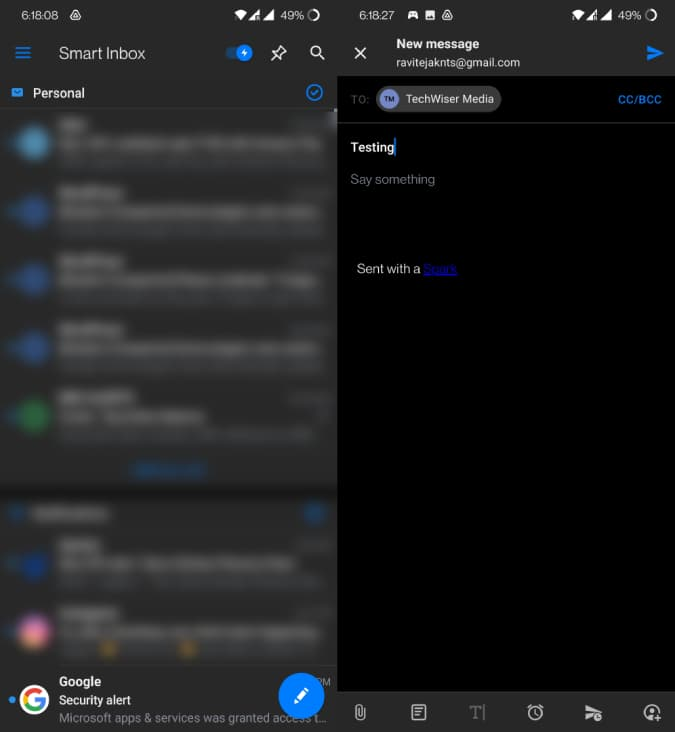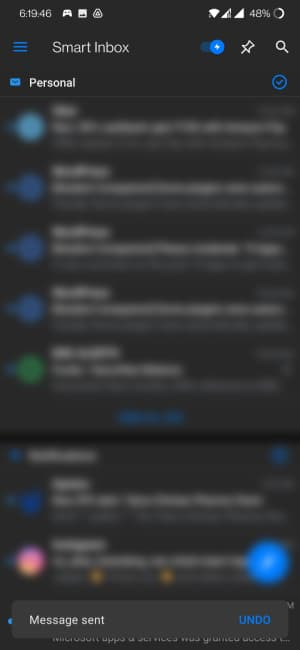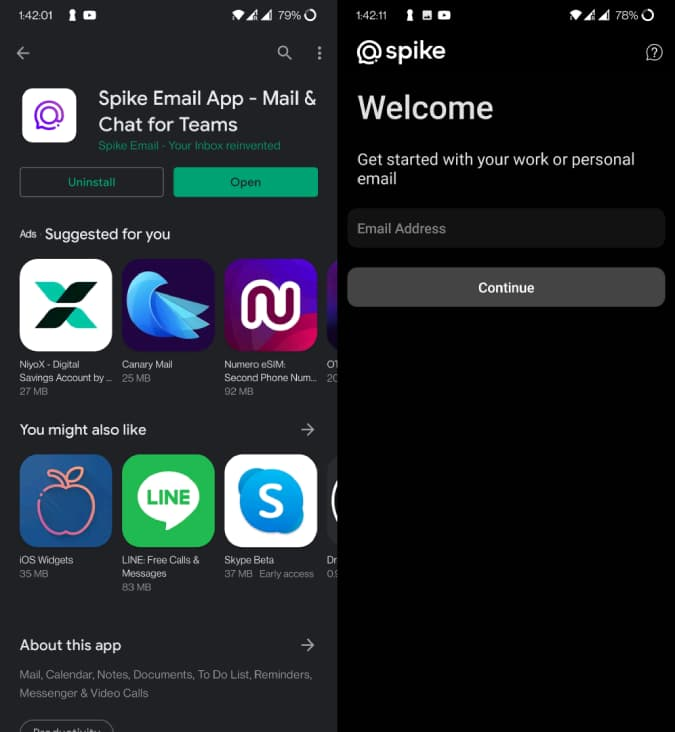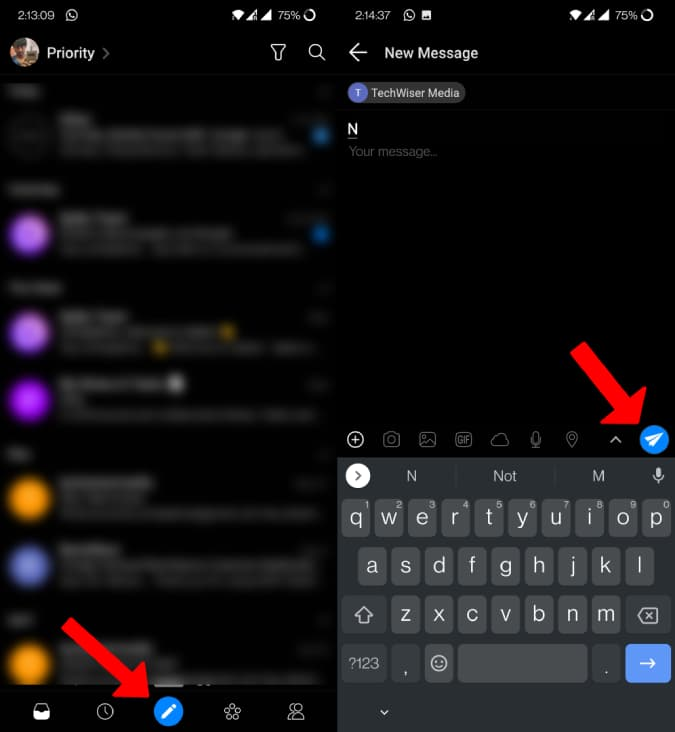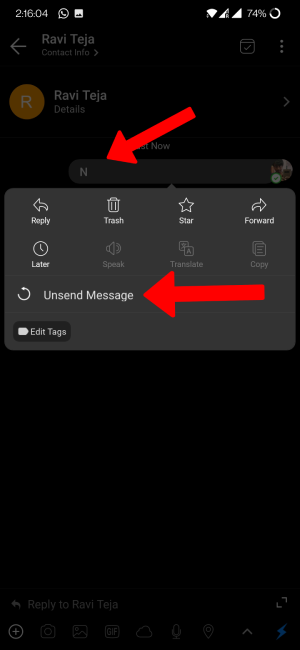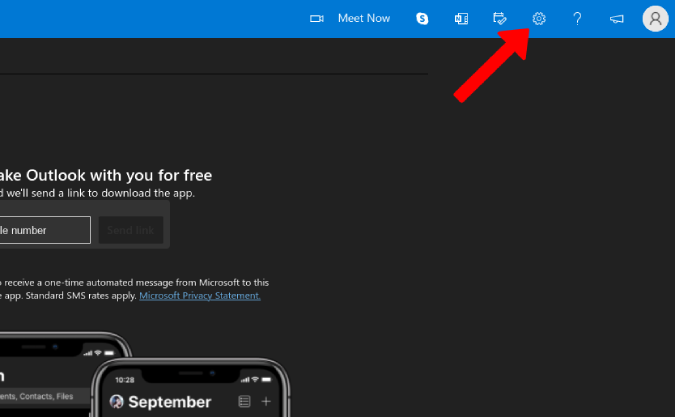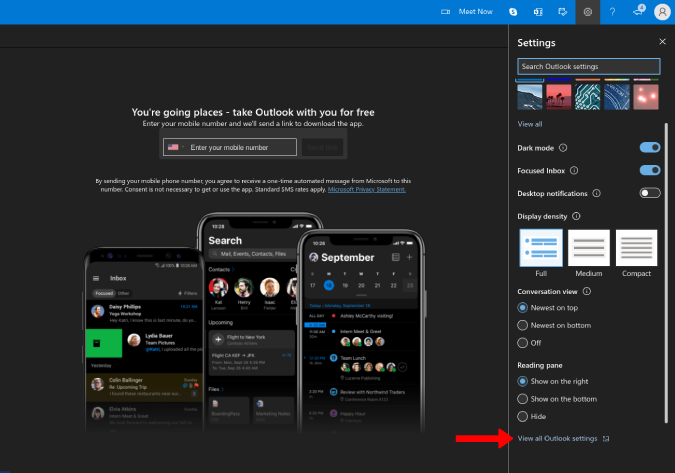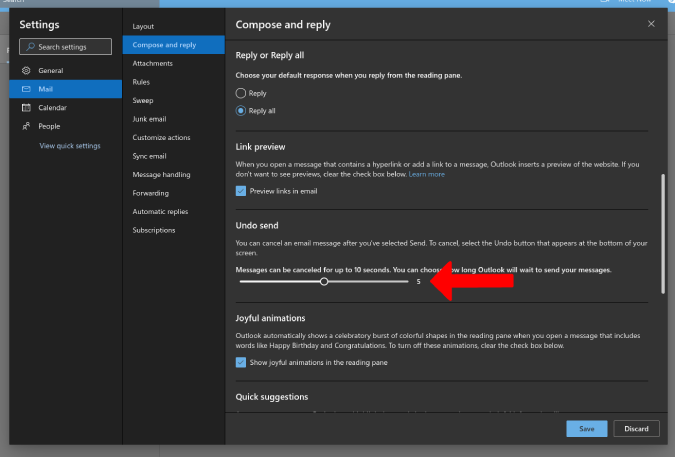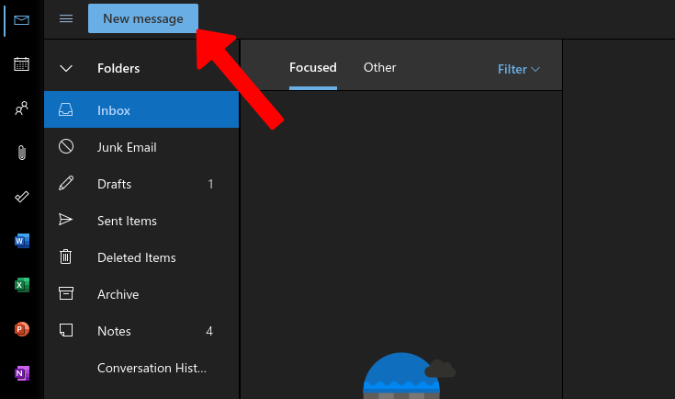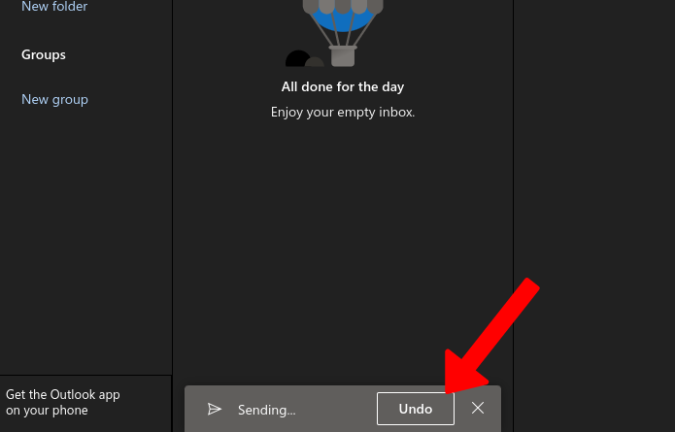Hai accidentalmente inviato l'e-mail sbagliata o l'e-mail giusta alla persona sbagliata in Gmail? Puoi annullare rapidamente la tua azione entro 5 secondi e la tua email verrà ripristinata. Ma una volta trascorsi quei 5 secondi, la tua email lascerà Posta in uscita e verrà consegnata correttamente al destinatario. Non è rimasta alcuna opzione per richiamare o modificare l'e-mail "inviata". Puoi solo annullare l'invio di un'e-mail all'istante, ma non puoi richiamarla in un secondo momento. Quindi, come annullare l'invio di un'e-mail su Gmail dopo che quei 5 secondi sono trascorsi?
Bene, c'è di più nella storia come aumentare il tempo di richiesta di invio per l'utilizzo di app di posta elettronica di terze parti che offrono più opzioni. Ecco tutto ciò che devi sapere su come annullare l'invio di email in Gmail. Tratteremo sia le app Web che quelle mobili, ma inizieremo con la soluzione predefinita.
1. Come annullare l'invio di un'e-mail in Gmail
Questa è l'opzione predefinita fornita da Google a Gmail, utilizzando la quale puoi annullare l'invio delle email inviate senza toccare nessuna delle impostazioni.
1. Basta comporre l'e-mail come si fa normalmente e fare clic su Invia .
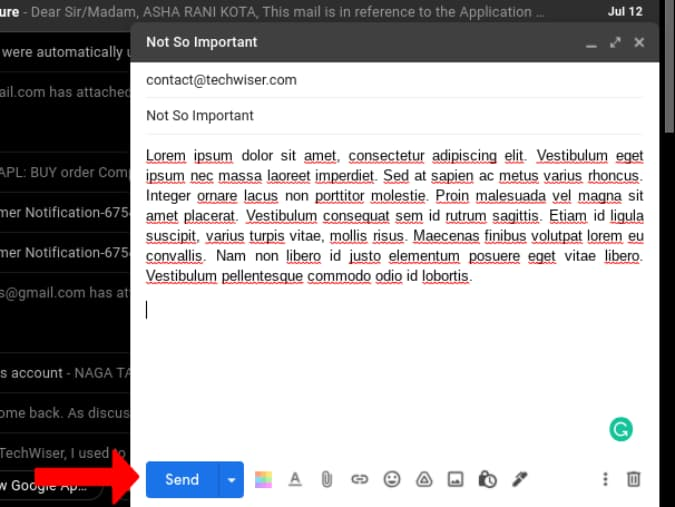
2. Una volta inviato, puoi vedere un avviso di brindisi che dice Messaggio inviato nell'angolo in basso a sinistra. Ora, se desideri annullare l'invio dell'e-mail, fai clic sull'opzione Annulla sul brindisi per richiamare la tua e-mail.
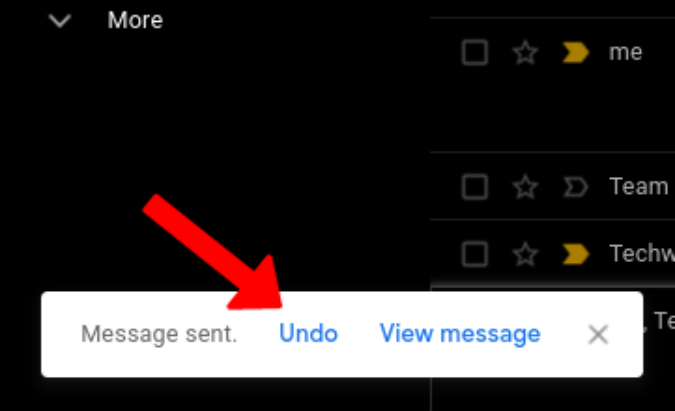
Ora puoi modificare l'e-mail e inviarla di nuovo o ignorare del tutto l'e-mail. Per impostazione predefinita, questo messaggio di brindisi sarà visibile solo per 5 secondi. Ma puoi aumentare la durata del prompt nelle impostazioni.
2. Come aumentare la durata del prompt di annullamento in Gmail
Aumentando la durata del messaggio, avrai più di 5 secondi per reagire e annullare l'e-mail che hai già inviato.
1. Innanzitutto, apri Gmail e fai clic sull'icona a forma di ingranaggio nell'angolo in alto a destra per aprire Impostazioni.
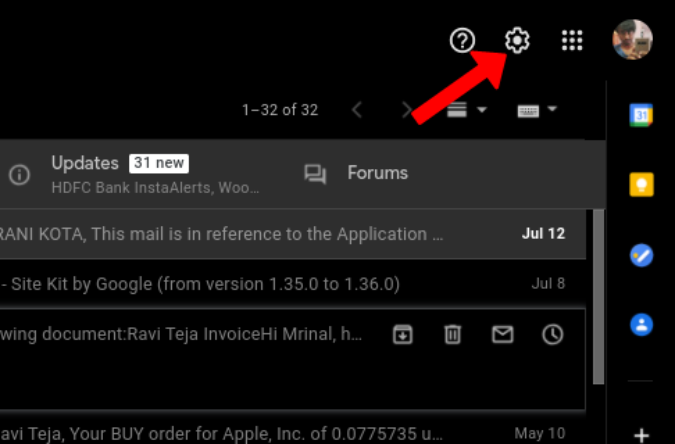
2. Qui fai clic sul pulsante Visualizza tutte le impostazioni nella parte superiore della barra laterale.
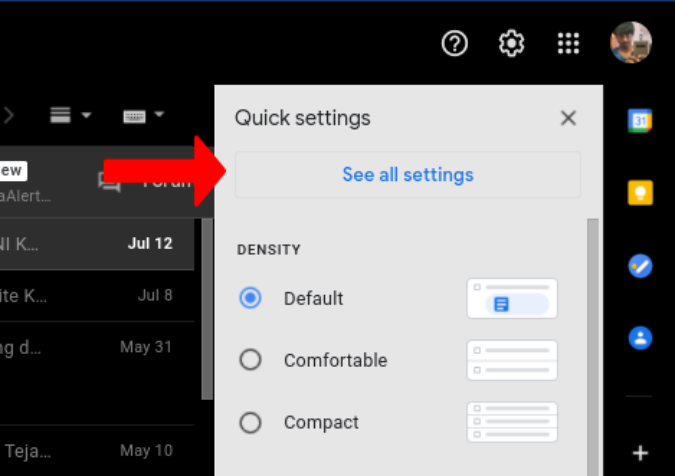
3. Ora nella scheda Generale , vedrai un'opzione chiamata Annulla invio . Ora, fai clic sul menu a discesa accanto a S fine periodo di cancellazione e seleziona una durata compresa tra 5 e 30 secondi.
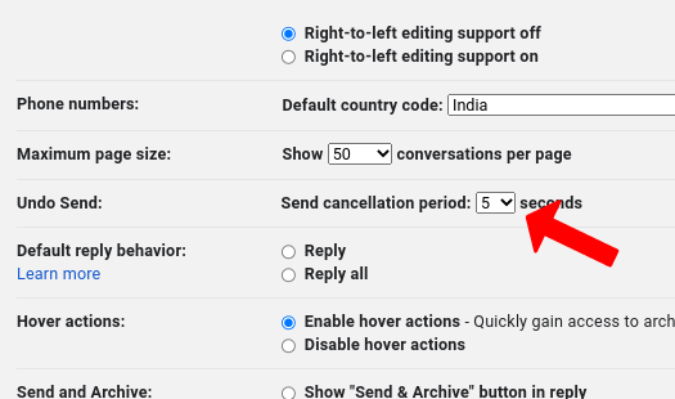
4. Al termine, scorrere verso il basso e fare clic sul pulsante Salva modifiche .
Ora, quando invii un'e-mail da Gmail, il messaggio Annulla rimarrebbe per u30 secondi. E puoi fare clic sull'icona di chiusura sul brindisi per ignorare il prompt.
3. Come annullare l'invio di e-mail in Gmail sul telefono
Gmail visualizza un messaggio di annullamento subito dopo l'invio di e-mail sull'app mobile, proprio come sull'app Web. Dopo aver fatto clic sul pulsante Invia per inviare un'e-mail, visualizzerai un messaggio di brindisi che dice Inviato nella parte inferiore dello schermo. Basta toccare il pulsante Annulla per richiamare l'e-mail.
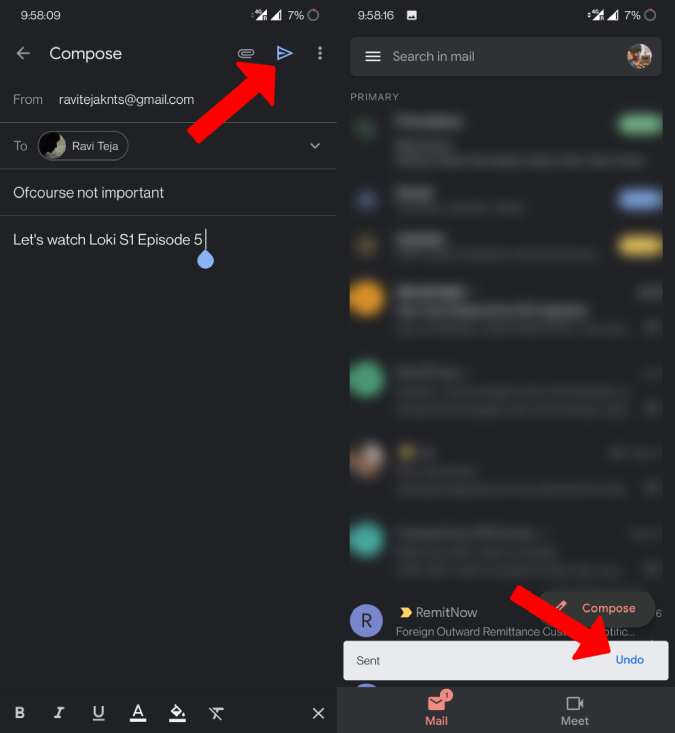
Per impostazione predefinita, il prompt sarà visibile solo per 5 secondi anche se hai modificato le impostazioni sull'app web. A differenza del Web, non è possibile personalizzare la durata del messaggio sul telefono. Ma se stai utilizzando un telefono Android, puoi abilitare l' opzione Conferma prima dell'invio . Ecco come.
4. Abilita il prompt di conferma su Gmail Mobile
Sebbene non sia possibile annullare l'invio di e-mail, è possibile abilitare un'ulteriore richiesta di conferma prima dell'invio. Anche se questo non è esattamente come Annulla, ti consente di prenderti il tuo tempo prima di inviare quell'e-mail.
1. Apri Gmail e tocca il menu a tre punti nell'angolo in alto a sinistra e seleziona l' opzione Impostazioni . Qui, tocca l' opzione Impostazioni generali .
2. Scorri verso il basso e abilita la casella di controllo accanto a Conferma prima di inviare per abilitare la richiesta di conferma. Questo è tutto. D'ora in poi, quando componi e invii un'e-mail, visualizzerai una richiesta di conferma che chiede di inviare questo messaggio? prima che l'e-mail lasci il tuo telefono.
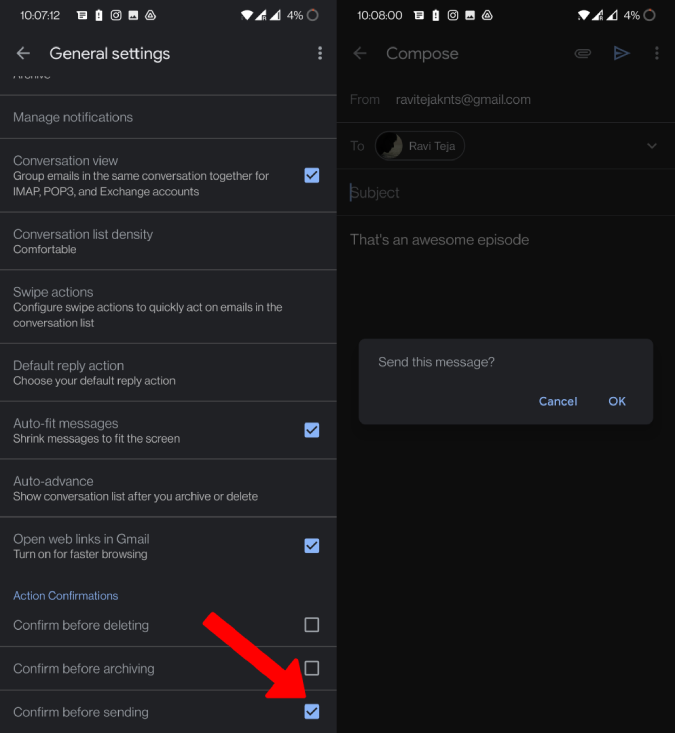
3. Fare clic su OK per inviare o su Annulla per continuare a modificare l'e-mail. Come bonus, sarai sulla stessa pagina, quindi potrai dare un'ultima occhiata ai destinatari e agli allegati prima di inviare l'e-mail.
5. Pianifica le e-mail invece di inviarle subito
Non importa quante volte controllo, trovo sempre degli errori nelle mie e-mail dopo averle inviate. Così ho iniziato a programmare le email invece di inviarle subito. In questo modo, ho abbastanza tempo per controllare e trovare gli errori. Sebbene questa non sia valida come l'opzione di annullamento, questo risolve il problema delle e-mail sbagliate e ti offre più tempo per annullare le tue e-mail e modificarle.
1. Fai clic sul pulsante Scrivi e scrivi la tua email come fai normalmente. Ora invece di fare clic su Invia per inviare l'e-mail, fai clic sul pulsante freccia accanto al pulsante Invia per trovare il pulsante Programma invio . Cliccaci sopra.
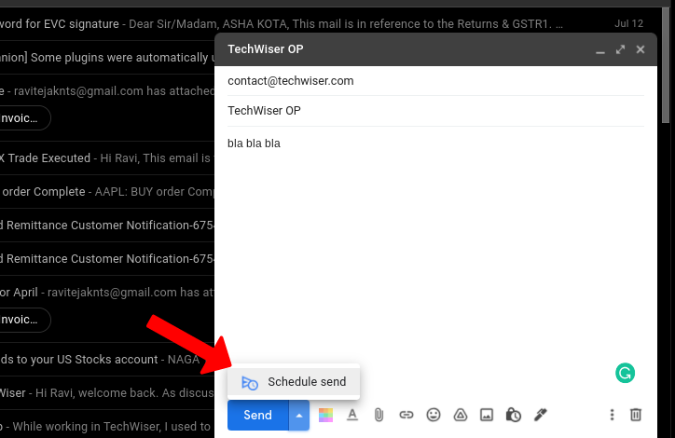
2. Si aprirà un pop-up con suggerimenti per inviare l'e-mail in un secondo momento. Fare clic sull'opzione Scegli data e ora per selezionare una data e un'ora personalizzate per inviare l'e-mail.
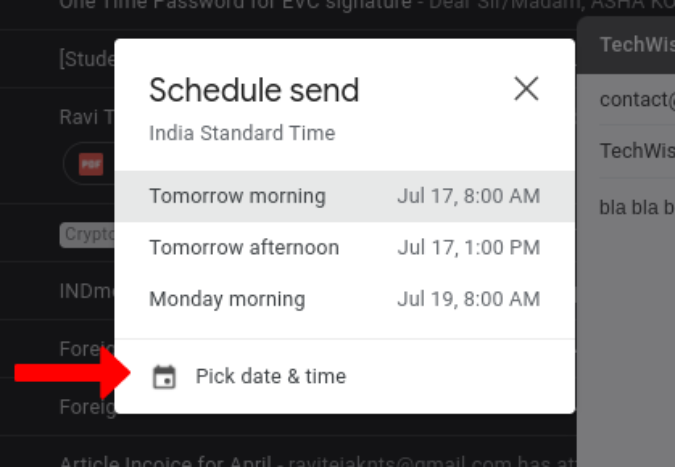
3. Al termine, fare clic sul pulsante Pianifica invio per pianificare l'e-mail.
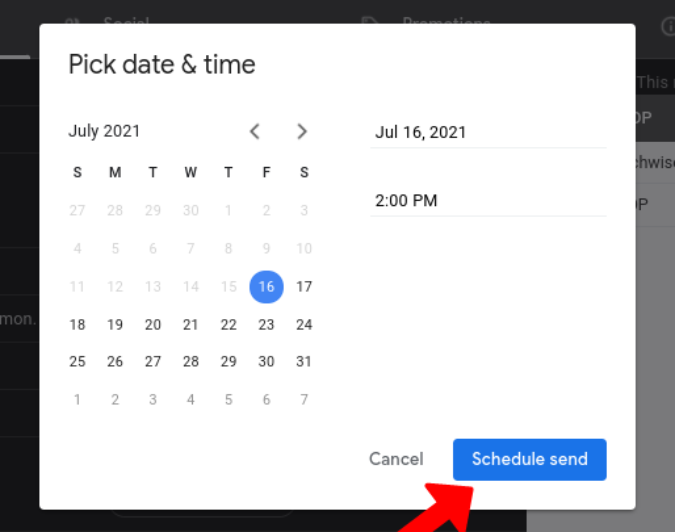
4. Ora, la tua e-mail verrà inviata nel giorno e nell'ora impostati. Ma se vuoi cambiarlo, puoi accedere all'e-mail dall'etichetta Programmata per trovare l'e-mail che desideri modificare.
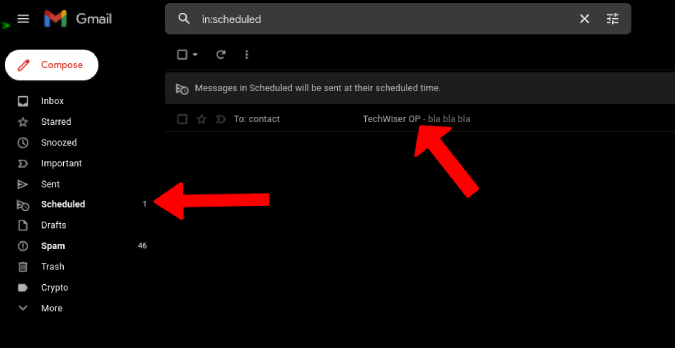
5. Qui fare clic sull'opzione Annulla invio per annullare l'e-mail programmata. Ora puoi modificare l'e-mail e programmarla di nuovo.
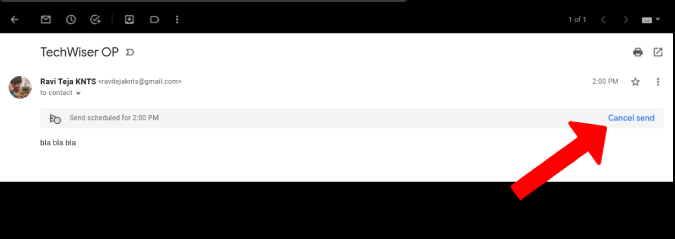
6. Client di posta elettronica di terze parti
Ci sono più client di posta elettronica di terze parti tra cui scegliere. Ma come detto prima, non c'è un'opzione per annullare o richiamare le e-mail inviate dopo pochi secondi. Lo stesso vale anche per i client di posta elettronica di terze parti. Ma se desideri utilizzare altri client di posta elettronica che offrono più funzionalità, eccone alcuni che consigliamo di supportare l'opzione Annulla invio.
Spark e-mail
Spark Email funziona su iOS, Android, iPad e Mac. Non ha una versione Web, Windows o Linux. Insieme all'annullamento dell'invio, offre anche molte altre funzionalità come modelli, commenti privati del team, bozze, promemoria per il follow-up, la possibilità di condividere e-mail con collegamenti, ecc. Tornando all'opzione di annullamento, ecco come puoi impostarla.
1. Scarica l' app Spark Email e accedi con il tuo account Google.
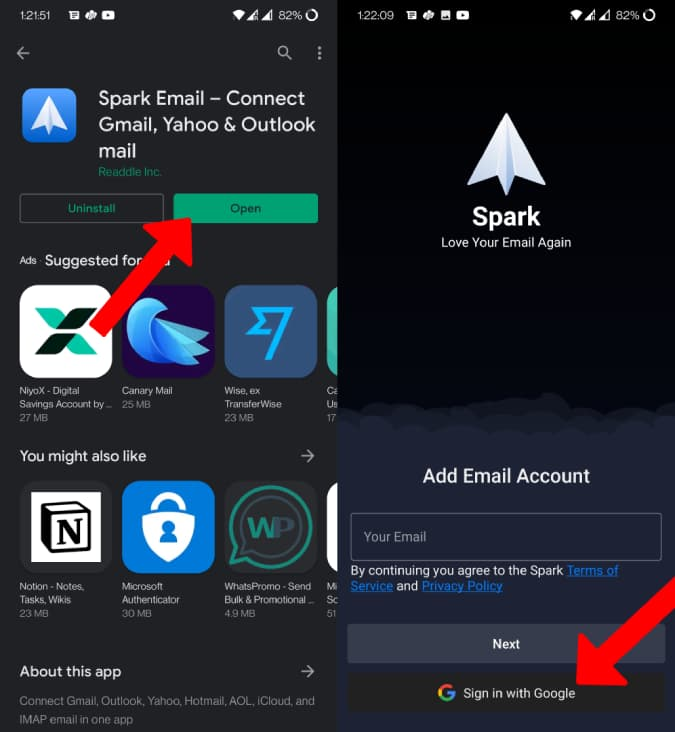
2. Ora tocca l' icona Componi in basso e componi l'e-mail. Una volta terminato, tocca l' icona Invia nell'angolo in alto a destra.
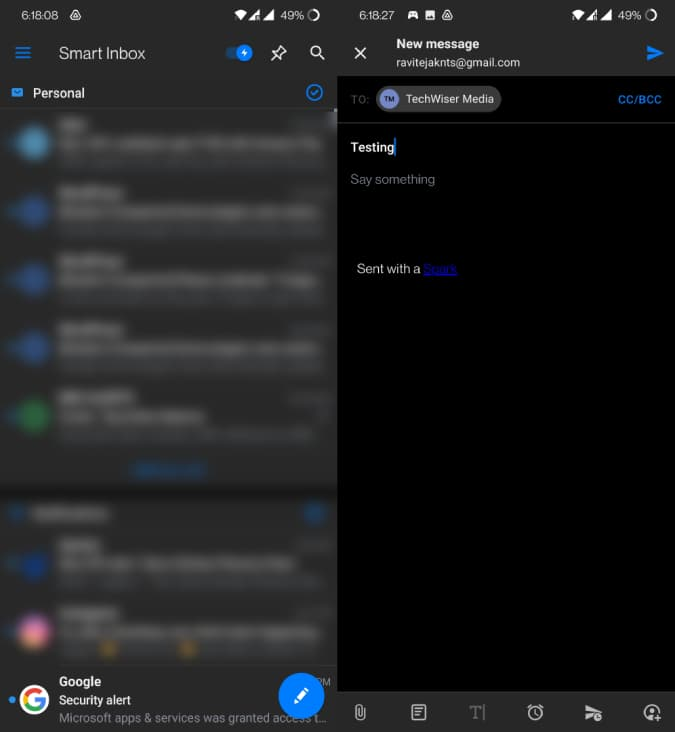
3. Proprio come nell'app Gmail, riceverai un messaggio di brindisi nella parte inferiore dello schermo che dice Messaggio inviato. Tocca il pulsante Annulla qui per richiamare l'e-mail inviata.
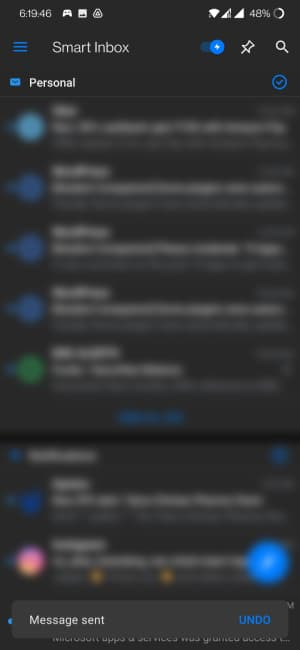
Ma a differenza di Gmail, la tua email andrà automaticamente in bozza invece di offrirti di modificare l'email immediatamente.
Puoi anche programmare le e-mail in Spark e impostare promemoria in modo da non dimenticare mai più quell'importantissimo messaggio di posta elettronica.
Spia di posta elettronica
Spike è un altro client di posta elettronica ricco di funzionalità che supporta tutte le principali piattaforme come Android, iOS, Web, Windows e Mac. L'unica piattaforma mancante è Linux. Questo client rende l'invio di e-mail semplice come i messaggi con la sua interfaccia utente incentrata sulla messaggistica e, soprattutto, le conferme di lettura. Quindi, puoi sapere se le altre persone leggono la tua e-mail o meno.
1. Scarica l' app Spike Email e accedi all'app con il tuo account Google.
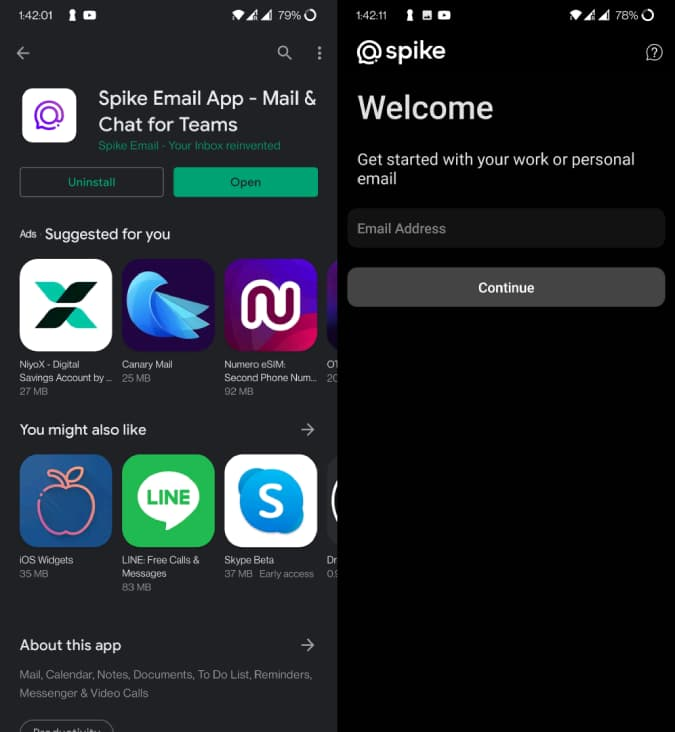
2. Tocca il pulsante Scrivi in basso al centro e inizia a comporre l'e-mail. Una volta terminato, tocca l'icona dell'aereo di carta per inviare l'e-mail.
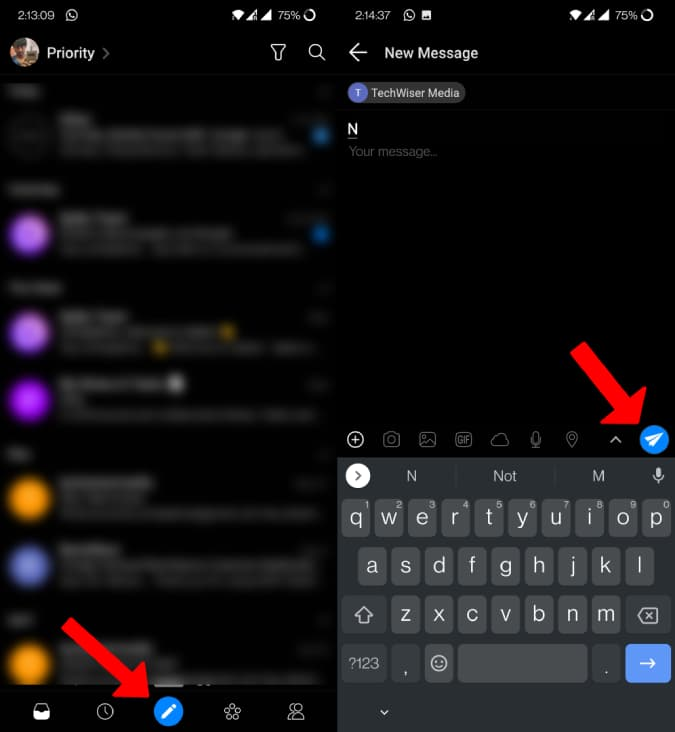
3. Ora premi a lungo sull'e-mail per visualizzare un menu a comparsa e tocca l' opzione Annulla invio messaggio . È anche possibile selezionare Più tardi per programmare l'invio dell'e-mail in una data e un'ora successive.
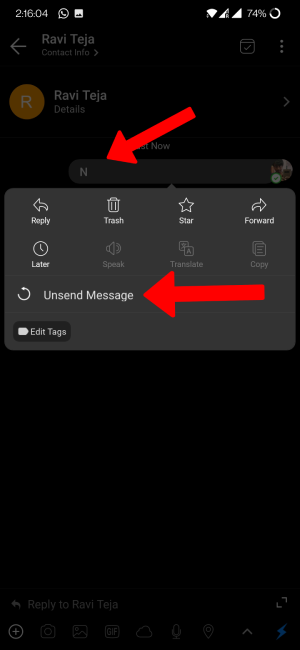
Se sei sul desktop, puoi fare clic con il pulsante destro del mouse e selezionare l'opzione Annulla invio nel menu a comparsa.
Outlook Web
Un altro client di posta elettronica basato su cloud che supporta l'opzione di annullamento dell'invio è Outlook di Microsoft. Outlook ha anche una versione dell'app disponibile sia per Mac che per Windows, ma è solo per i clienti Microsoft 365 a pagamento. La versione gratuita è disponibile per tutti gli utenti web e mobile.
1. A differenza di altre piattaforme, l'opzione Annulla invio su Outlook non è abilitata per impostazione predefinita. Devi abilitarlo da Impostazioni facendo clic sull'icona a forma di ingranaggio nell'angolo in alto a destra.
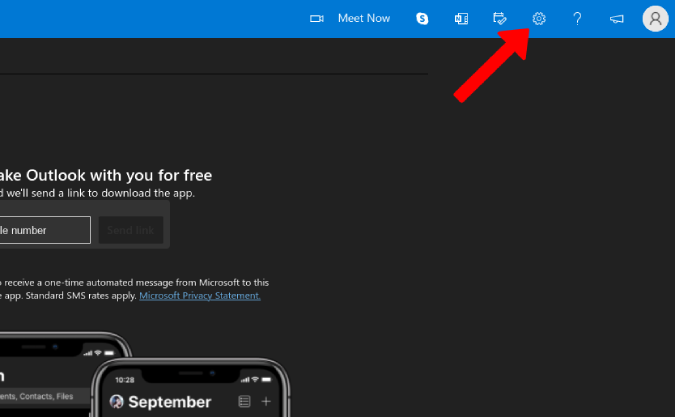
2. Si apriranno le impostazioni della barra laterale. Scorri verso il basso e fai clic sul collegamento Visualizza tutte le impostazioni di Outlook .
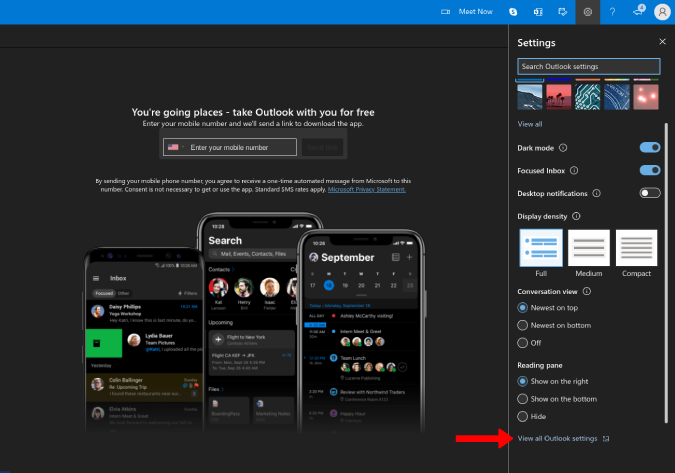
3. Si aprirà Impostazioni in una finestra pop-up. Seleziona Posta > Scrivi e rispondi e sotto l'intestazione Annulla invio , fai clic e trascina il dispositivo di scorrimento per regolare il tempo che hai per richiamare l'e-mail. Il massimo è di 10 secondi.
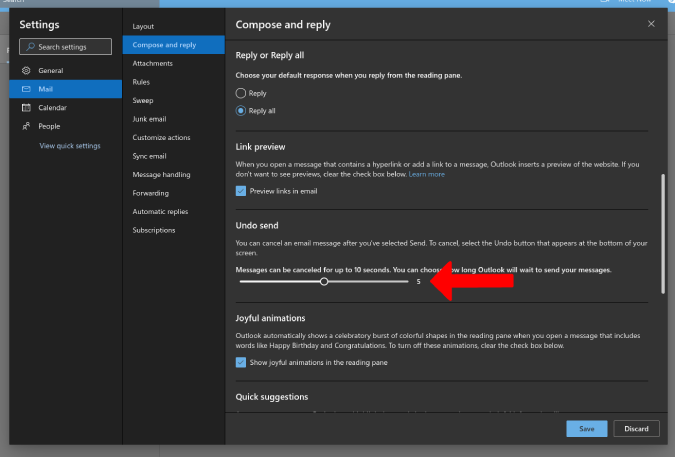
4. Al termine, fare clic su Salva . Ora puoi chiudere il menu a comparsa Impostazioni e fare clic su Nuovo messaggio per iniziare a comporre un'e-mail.
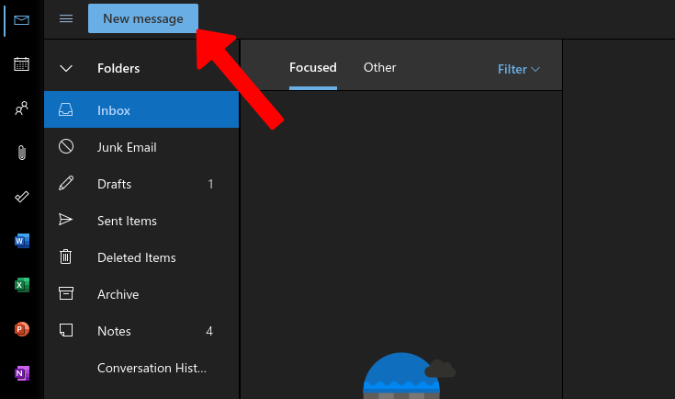
5. Si aprirà un messaggio di brindisi che dice Invio. Fare clic sul pulsante Annulla per modificare l'e-mail e inviarla di nuovo.
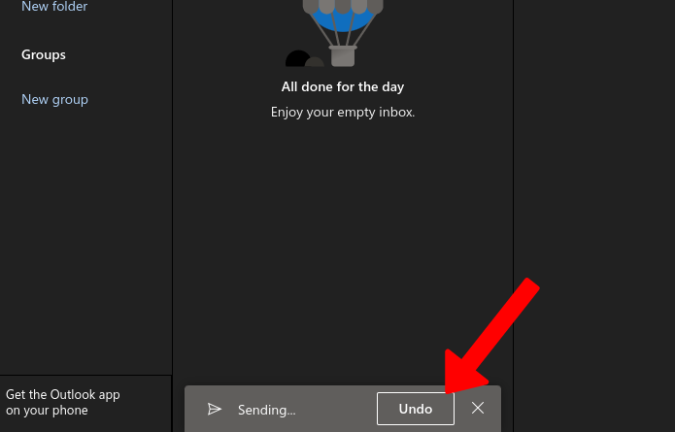
Conclusione: come annullare l'invio di un'e-mail in Gmail
Nessuno dei client di posta elettronica consente agli utenti di richiamare i messaggi di posta elettronica inviati, ad eccezione dell'app desktop Outlook. Ma è solo per gli utenti di Microsoft 365, quindi non puoi utilizzare Gmail su di esso. Fornisce inoltre solo l'opzione di richiamo per le e-mail inviate all'interno dell'organizzazione, il che ha senso perché Microsoft ha un maggiore controllo sul flusso di messaggi all'interno delle sue mura.
Leggi anche: Come creare e gestire più firme in Gmail e Outlook